
- •Введение
- •1.1 Математические выражения
- •Операторы
- •Типы данных
- •Функции
- •1.2 Текстовые фрагменты
- •1.3 Графические области
- •Построение пересекающихся фигур
- •Создание анимационного клипа
- •Задания для усвоения темы 1
- •2 Решение уравнений средствами MathCAD
- •2.1 Численное решение нелинейного уравнения
- •Отсутствие сходимости функции root
- •Рекомендации по использованию функции root
- •2.2 Нахождение корней полинома
- •2.3 Решение систем уравнений
- •Приближенные решения
- •2.5 Символьное решение уравнений
- •Задания для усвоения темы 2
- •3 Символьные вычисления
- •3.1 Выделение выражений для символьных вычислений
- •3.2 Символьные операции
- •3.2.1 Операции с выделенными выражениями
- •3.2.2 Операции с выделенными переменными
- •3.2.3 Операции с выделенными матрицами
- •Операции преобразования
- •3.3 Стиль представления результатов вычислений
- •3. 4 Примеры символьных операций в командном режиме
- •3.5 Операторы вычисления пределов функций
- •3.6 Задание операторов пользователя
- •Задания для усвоения темы 3
- •Приложение А
- •Приложение Б
- •Приложение В
- •Тригонометрические функции
- •Литература

Ермоленко М.В. Введение в систему MathCAD |
©Кафедра технической физики, 2008 |
3.2.3 Операции с выделенными матрицами
Операции с выделенными матрицами представлены позицией подменю Матрицы, которая имеет свое подменю со следующими операциями:
Транспонирование — получить транспонированную матрицу; Инвертирование — создать обратную матрицу; Определитель — вычислить детерминант (определитель) матрицы.
Результаты символьных операций с матрицами часто оказываются чрезмерно громоздкими и поэтому плохо обозримы.
Операции преобразования
В позиции Преобразование содержится раздел операций преобразования, создающий подменю со следующими возможностями:
Фурье — выполнить прямое преобразование Фурье относительно выделенной переменной;
Фурье Обратное — выполнить обратное преобразование Фурье относительно выделенной переменной;
Лапласа — выполнить прямое преобразование Лапласа относительно выделенной переменной (результат — функция переменной s);
Лапласа Обратное — выполнить обратное преобразование Лапласа относительно выделенной переменной (результат — функция переменной t);
Z — выполнить прямое Z-преобразование выражения относительно выделенной переменной (результат — функция переменной z);
Обратное Z — выполнить обратное Z-преобразование относительно выделенной переменной (результат — функция переменной n) .
3.3 Стиль представления результатов вычислений
На наглядность вычислений влияет стиль представления их результатов. Следующая команда позволяет задать тот или иной стиль:
Стиль Вычислений... — задать вывод результата символьной операции под основным выражением, рядом с ним или вместо него (Рисунок 9).
Рисунок 9 – Стиль вычислений
31
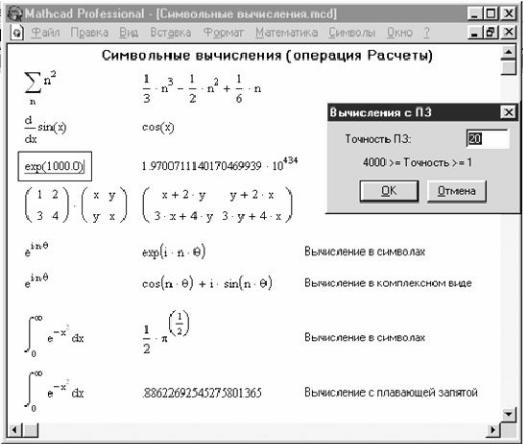
Ермоленко М.В. Введение в систему MathCAD |
©Кафедра технической физики, 2008 |
3. 4 Примеры символьных операций в командном режиме
Большинство символьных операций легко выполняются, так что ниже мы остановимся лишь на некоторых примерах. Символьная операция Расчеты обеспечивает работу с математическими выражениями, содержащими встроенные в систему функции и представленными в различном виде: полиномиальном, дробно-рациональном, в виде сумм и произведений, производных и интегралов и т. д. (Рисунок 10). Операция стремится произвести все возможные численные вычисления и представить выражение в наиболее простом виде. Она возможна над матрицами с символьными элементами. Производные и определенные интегралы, символьные значения которых вычисляются, должны быть представлены в своей естественной форме.
Рисунок 10 – Символьные вычисления
Особо следует отметить возможность выполнения численных вычислений с повышенной точностью — 20 знаков после запятой. Для перехода в такой режим вычислений нужно числовые константы в вычисляемых объектах задавать с обязательным указанием десятичной точки, например 10.0 или 3.0, а не 10 или 3. Этот признак является указанием на проведение вычислений такого типа.
На Рисунке 10 показаны типовые примеры действия операции Расчеты.
32
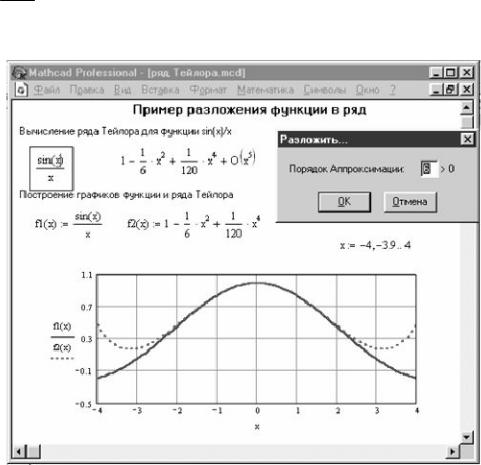
Ермоленко М.В. Введение в систему MathCAD |
©Кафедра технической физики, 2008 |
Здесь слева показаны исходные выражения, подвергаемые символьным преобразованиям, а справа — результат этих преобразований.
Операция Расчеты одна из самых мощных. Как видно из Рисунка6, она позволяет в символьном виде вычислять суммы (и произведения) рядов, производные и неопределенные интегралы, выполнять символьные и численные операции с матрицами.
Эта операция содержит подменю. Команда Символические тут наиболее важная. Назначение других команд очевидно: они нужны, если результат требуется получить в форме комплексного или действительного числа. К примеру, если вы хотите вместо числаp получить 3.141..., используйте команду С плавающей запятой…. В режиме символьных вычислений результат может превосходить машинную бесконечность системы— см. пример на вычисление ехр(1000.0) на Рисунке 10. При этом число точных значащих цифр результата практически не ограничено (или, точнее говоря, зависит от емкости ОЗУ).
Операция Разложить на составляющие... возвращает разложение в ряд Тейлора выражения относительно выделенной переменной с заданным по - за просу числом членов рядаn (число определяется по степеням ряда). По умолчанию задано п = 6. В разложении указывается остаточная погрешность разложения. На Рисунке 11 представлено применение этой операции для разложения
функции sin(x) . Минимальная погрешность получается при малыхх (см. графи-
x
ческое представление функции и ее ряда).
Рисунок 11 – Разложение функции в ряд Тейлора
33
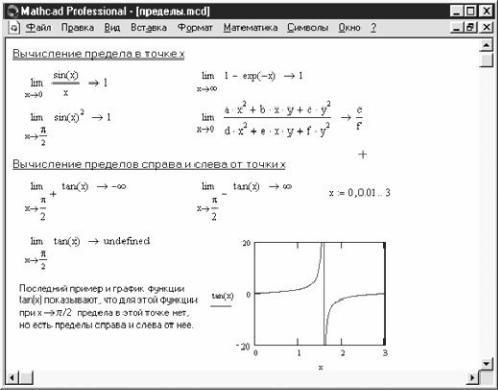
Ермоленко М.В. Введение в систему MathCAD |
©Кафедра технической физики, 2008 |
3.5 Операторы вычисления пределов функций
Для вычисления пределов функций в систему введен символьный оператор limit. Помимо ввода с наборной панели Матанализ, его в трех формах можно ввести нажатием следующих комбинаций клавиш:
[Ctrl] L — ввод шаблона оператора вычисления предела функции прих, стремящемся к заданному значению,
[Ctrl] A — ввод шаблона вычисления предела функции слева от заданной точки,
[Ctrl] B — ввод шаблона вычисления предела функции справа от заданной точки.
На Рисунке 12 показаны примеры вычисления пределов. При вычислении пределов нужно заполнить шаблоны, входящие в главный шаблон для вычисления пределов, а затем ввести функцию, имя переменной, по которой ищется предел, и значение переменной — аргумента функции.
Рисунок 12 – Вычисление пределов
Для получения результата установите после блока вычисления предела стрелку с острием, направленным вправо. Предел (если он существует) будет вычислен и появится в шаблоне у острия стрелки. Если функция не имеет предела, вместо результата появится надпись Undefine.
34
